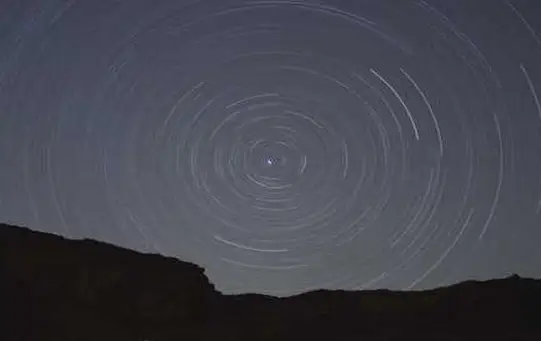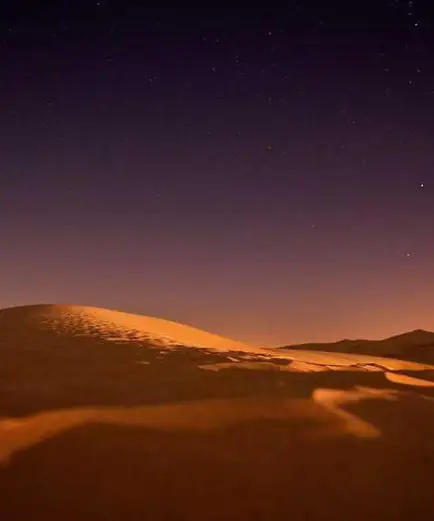결혼을 준비하는 과정에서 가장 중요한 요소 중 하나는 예물입니다. 예물은 단순한 물건이 아닌, 두 사람의 사랑과 여정을 상징하는 의미 있는 선물입니다. 그렇다면 결혼예물을 준비하는 시기와 커플링 선택에 대한 유용한 팁을 살펴보도록 하겠습니다.

예물 준비 시기
결혼예물을 준비하는 데는 적절한 시기가 필요합니다. 보통 결혼식일로부터 최소 3개월 전에는 예물 선택을 시작하는 것이 바람직합니다. 왜냐하면 대부분의 예물은 맞춤 제작이 필요하기 때문입니다. 아래는 예물 준비를 위한 단계별 타임라인입니다.
- 예식 6개월 전: 결혼식 날짜 확정 및 예산 수립
- 예식 4~5개월 전: 여러 브랜드 및 샵 투어 시작
- 예식 3~4개월 전: 구체적인 상담 및 실물 착용을 통해 선택
- 예식 2~3개월 전: 최종 결정 및 계약 체결
- 예식 1개월 전: 예물 수령 및 최종 점검
위의 단계를 참고하면 시간적으로 여유를 두고 예물을 준비할 수 있어, 원활한 결혼 준비가 가능할 것입니다. 특히, 예물의 디자인 결정과 커스터마이징에는 시간이 필요하므로 미리 계획하는 것이 중요합니다.
커플링 선택 시 고려해야 할 사항
커플링은 결혼예물 중에서도 특히 중요한 아이템입니다. 따라서 선택할 때 여러 가지 요소를 고려해야 합니다. 다음은 커플링 선택 시 염두에 두어야 할 팁입니다.
- 예산 설정: 커플링 구매 전, 자신이 지출할 수 있는 예산을 명확하게 정해두는 것이 중요합니다.
- 디자인: 개인의 취향과 스타일에 맞는 디자인을 선택해야 합니다. 너무 유행을 타는 것보다는 심플하면서도 클래식한 디자인이 오랫동안 활용될 수 있습니다.
- 소재: 옐로우 골드, 화이트 골드 등 다양한 소재 중에서 선택할 수 있으며, 피부톤에 맞는 색상을 고려하는 것이 좋습니다.
- 착용감: 커플링은 일상적으로 착용할 아이템이므로, 손가락 사이즈와 착용감을 충분히 고려해야 합니다.
또한, 커플링의 세팅 방식이나 보석의 질도 체크하여, 품질이 보장된 제품을 선택하는 것이 바랍니다. 디자이너의 상담을 통해 다양한 옵션을 비교하면 더 좋은 선택을 할 수 있습니다.
예물 준비 시 유의사항
예물을 준비하면서 주의해야 할 사항도 있습니다. 먼저, 예약과 계약을 혼동하지 않는 것이 중요합니다. 예약은 나중에 취소가 가능하지만, 계약은 변동이 쉽지 않기 때문입니다. 따라서 계약을 체결할 때는 신중함을 잃지 말아야 합니다.
또한, 예물을 구입하기 전에 반드시 품질 검증을 철저히 해야 합니다. 보증서나 감정서를 요구하는 것이 좋으며, 신뢰할 수 있는 브랜드에서 구매하는 것이 바람직합니다.
예물 선택 후 체크리스트
예물 수령 후에는 다음과 같은 사항을 확인하는 것이 좋습니다.
- 사이즈 확인: 특히 여름철에 손이 부풀 수 있기 때문에, 사이즈가 맞는지 확인해야 합니다.
- 구성품 확인: 보증서, 감정서, 추가 사은품 등이 제대로 포함되어 있는지 점검하세요.
- 양가 부모님께 인사 시 착용할 예물을 미리 정리합니다.
이처럼 예물 준비는 단순히 물건을 사는 것이 아니라, 여러 요소를 고려해 신중한 결정을 내려야 하는 과정입니다. 특히 커플링은 두 사람의 사랑을 상징하는 아이템이므로, 서로의 취향과 의견을 충분히 반영하여 만족스러운 선택을 하시기 바랍니다.

결론
결혼예물 준비 과정은 수많은 선택과 결정이 필요합니다. 따라서 철저한 계획과 준비가 필요하며, 예산과 디자인에 대한 사전 조율이 중요합니다. 이 글이 여러분의 결혼 준비에 도움이 되었기를 바랍니다. 행복한 결혼 준비를 기원합니다!
자주 찾으시는 질문 FAQ
결혼예물은 언제 준비하는 것이 좋나요?
결혼식 날짜로부터 최소 3개월 전부터 예물 준비를 시작하는 것이 바람직합니다. 이 시기가 맞춤 제작에 필요한 시간을 확보할 수 있습니다.
예물 준비 시 어떤 단계가 있나요?
예물 준비는 여러 단계로 나뉘며, 대체로 결혼식 6개월 전에 날짜를 정하고 예산을 세우는 것부터 시작됩니다. 이후 브랜드 탐색, 상담, 결정을 차례로 진행합니다.
커플링 선택 시 무엇을 고려해야 하나요?
커플링을 선택할 때에는 예산, 디자인, 소재, 착용감을 충분히 고려하는 것이 중요합니다. 개인의 취향과 스타일에 맞는 옵션을 선택하는 것이 좋습니다.
예물 계약 시 주의할 점은 무엇인가요?
예물 계약을 맺기 전에는 충분히 신중해야 합니다. 계약 내용이 변경이 어렵기 때문에, 예약과 계약을 명확히 구분하고 신뢰할 수 있는 브랜드에서 구매하는 것이 중요합니다.